Als je aan complexe tabellen werkt in Excel, valt het vaak op dat de gegevens enigszins samengeperst lijken. Om de leesbaarheid te verbeteren, is er een eenvoudige truc: het invoegen van een lege regel in elke tweede regel. Deze handleiding laat je zien hoe je dit snel en effectief kan doen, zodat jouw tabel gestructureerder en aantrekkelijker wordt.
Belangrijkste inzichten
Het invoegen van een lege regel in elke tweede regel kan niet alleen je tabel luchtiger laten lijken, maar ook de leesbaarheid verbeteren. Door een hulplijn te gebruiken en de gegevens te sorteren, kan je deze taak met een paar klikken uitvoeren. Het is een effectieve manier om jouw Excel-document te optimaliseren zonder daar veel tijd aan te besteden.
Hulplijn invoegen
Om de methode voor het invoegen van een lege regel te starten, begin je met het maken van een hulplijn. Deze zal je later gebruiken om de volgorde van de gegevens te bepalen.
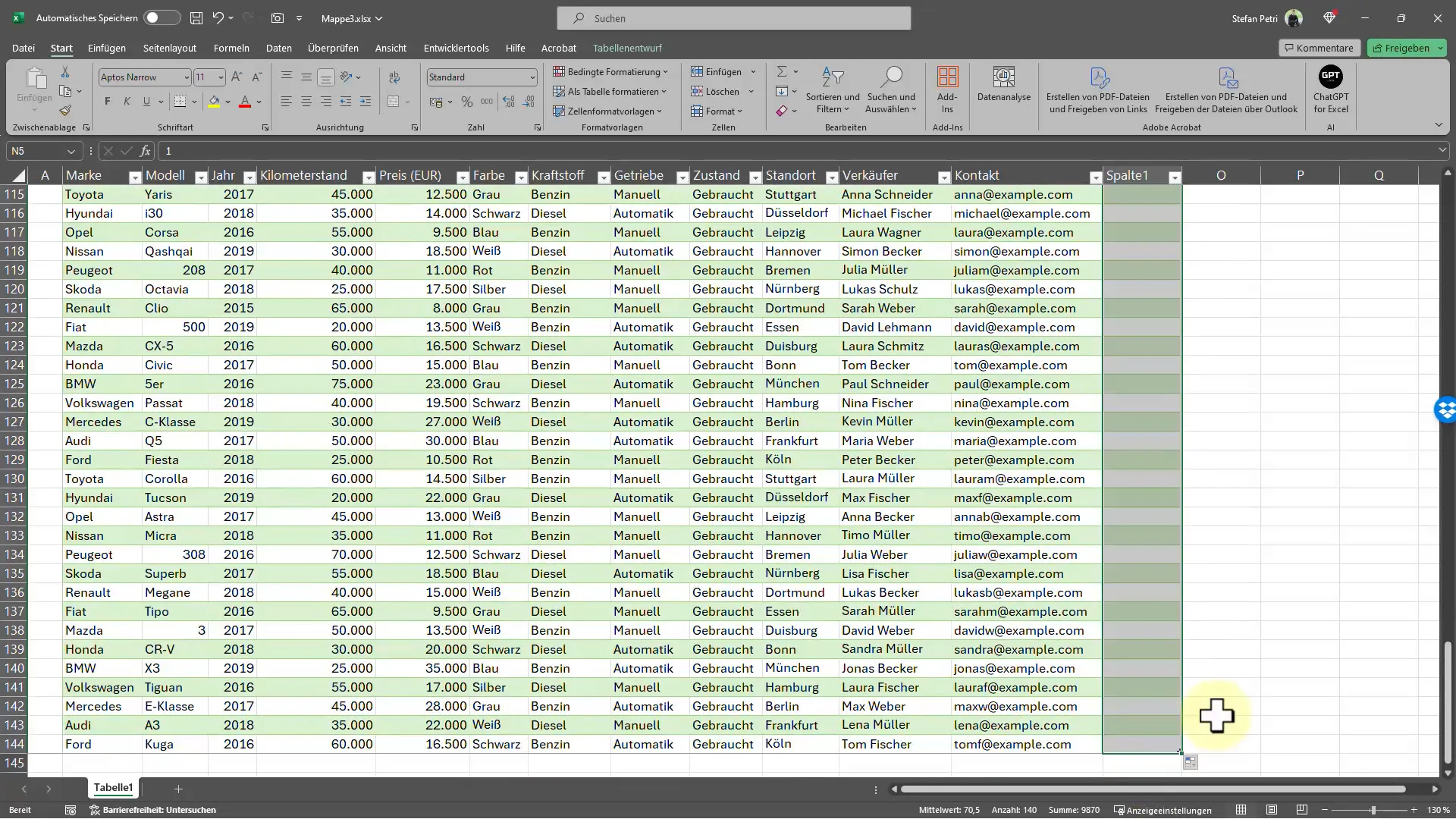
Ga naar de eerste cel van je hulplijn en typ de waarde "1" in. Dit vergemakkelijkt vervolgens de automatisering. Vervolgens kan je de cel markeren en de rechtsonderhoek vastpakken en naar beneden slepen om de cellen automatisch in te vullen met opeenvolgende nummers. Je kan hierbij doorgaan tot het einde van je gegevens, bijvoorbeeld tot rij 140.
De volgende stap is om de zojuist gecreëerde lijst van opeenvolgende nummers te kopiëren. Om dit te doen, kan je de toetsencombinatie "Ctrl + C" gebruiken. Markeer vervolgens de cel waar je de kopie wilt invoegen en druk op "Ctrl + V" om de waarden naar de volgende rij over te brengen. Hierdoor heb je nu een dubbele lijst met nummers in je hulplijn.
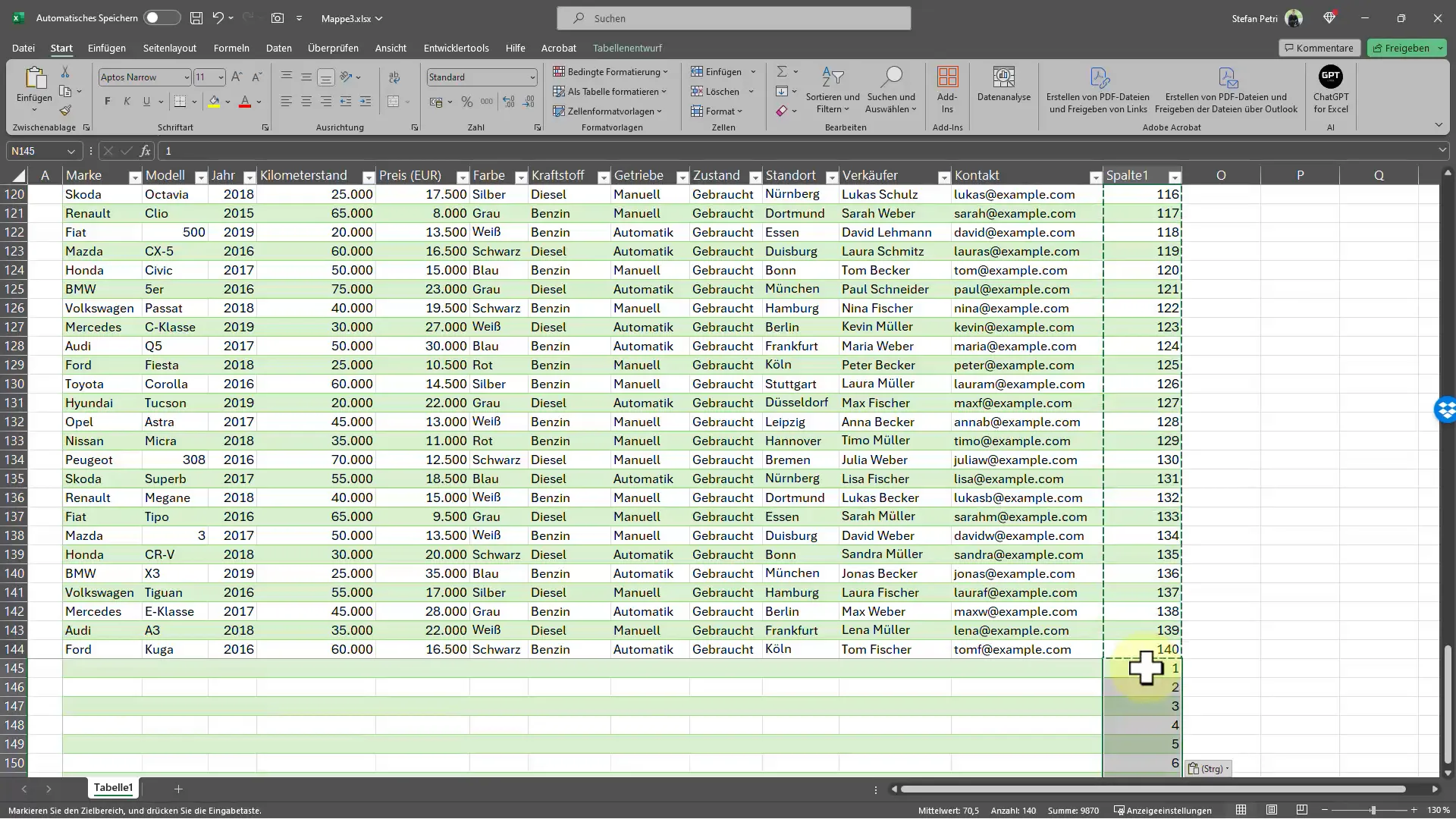
Gegevens sorteren
Het is nu tijd om je gegevens te sorteren op basis van de hulplijn. Selecteer het volledige gegevensbereik - inclusief de hulplijn - en ga vervolgens naar de sorteeropties in Excel. Hier kan je kiezen om te sorteren op basis van de hulplijn. Door deze sortering wordt een lege regel gecreëerd in elke tweede regel, wat de layout van je tabel aanzienlijk verbetert.
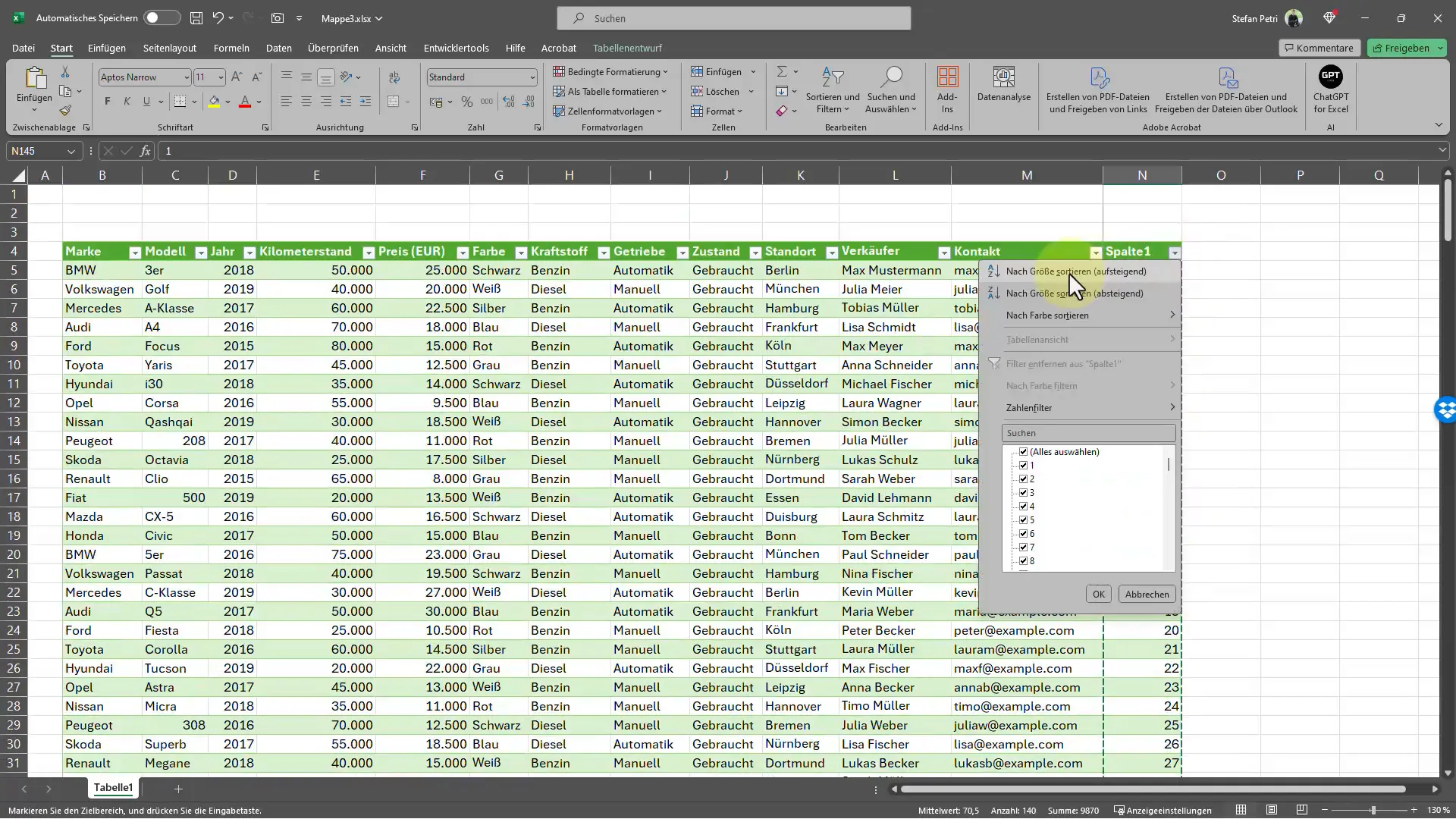
Lege regels verbergen
Als je nu naar de tabel kijkt, zal je zien dat er lege regels zijn gecreëerd.
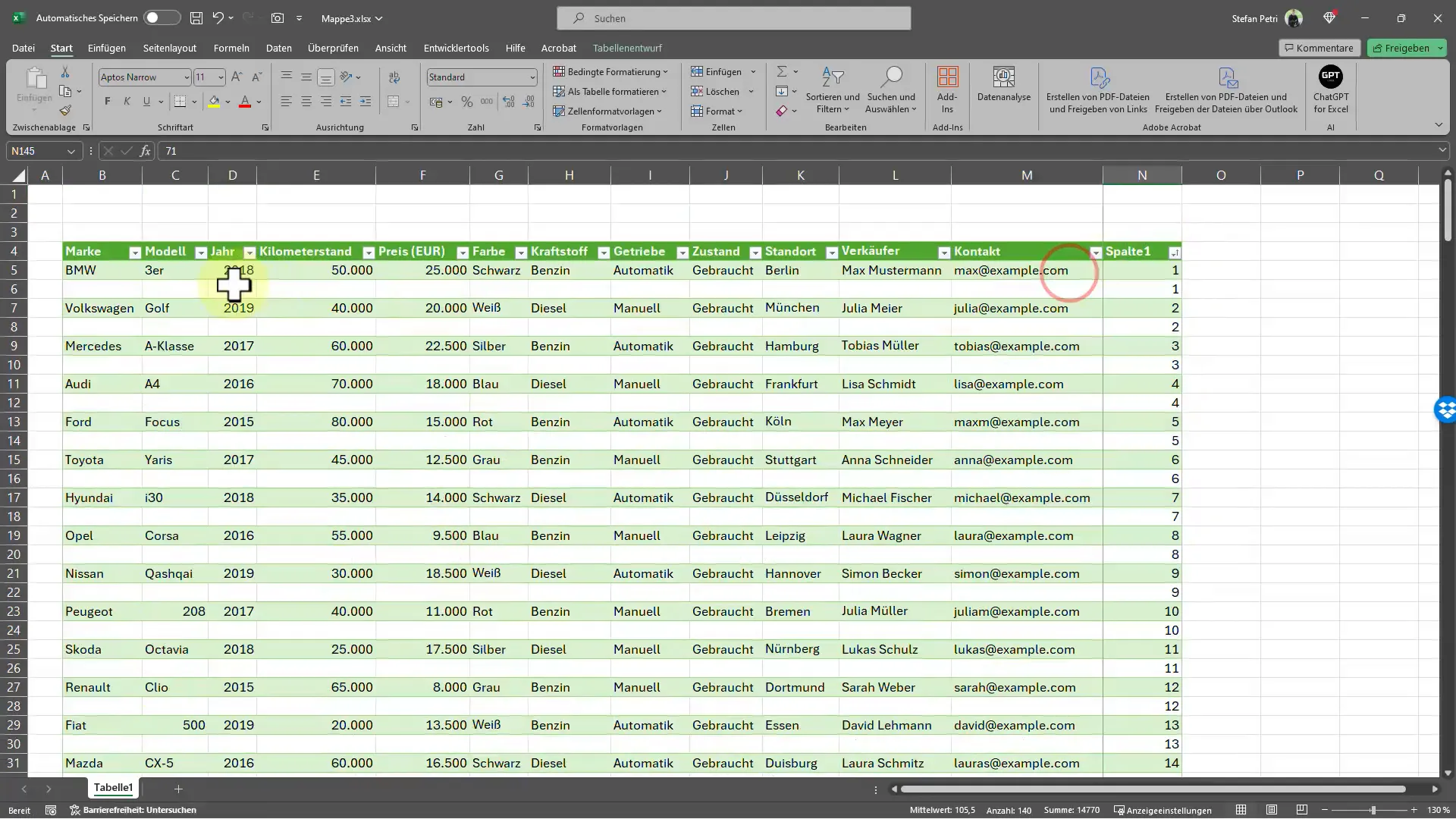
De hulplijn is nu niet meer nodig. Markeer de lege kolom, klik met de rechtermuisknop en kies "Verbergen". Dit geeft je een veel gestructureerder beeld van je gegevens.
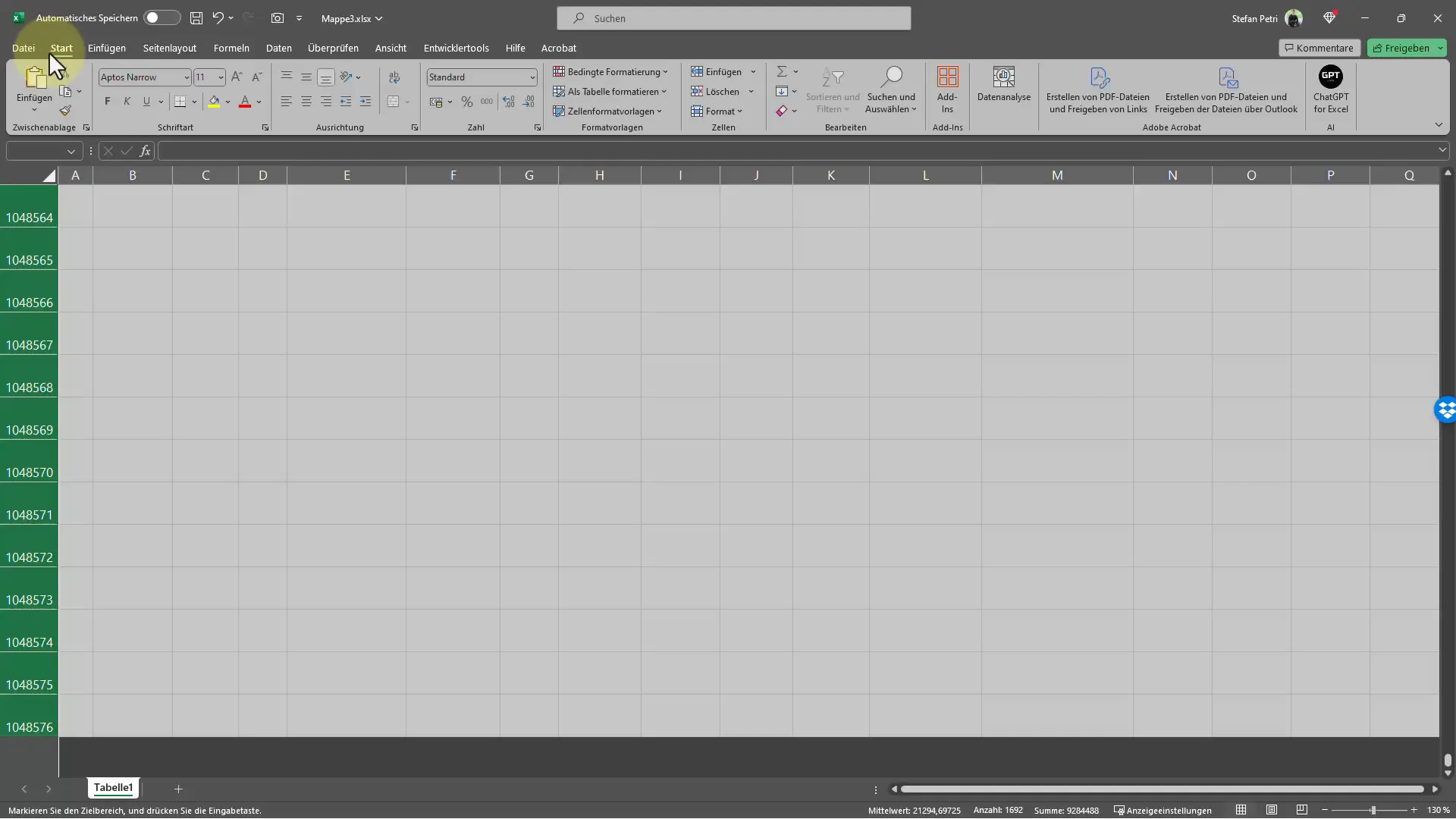
Alternatieve aanpak
Er is ook een alternatieve methode waarbij je de hele tabel kan selecteren om de layout te verbeteren zonder ingewikkelde stappen te hoeven nemen. Nadat de gegevens zijn gemarkeerd, kan je de uitlijningsopties gebruiken om de gegevens te centreren. Dit zorgt voor een goede, overzichtelijke lay-out zonder noodzakelijkerwijs lege regels toe te voegen. Het is echter belangrijk om te onthouden dat op deze manier niet elke tweede regel daadwerkelijk leeg blijft.
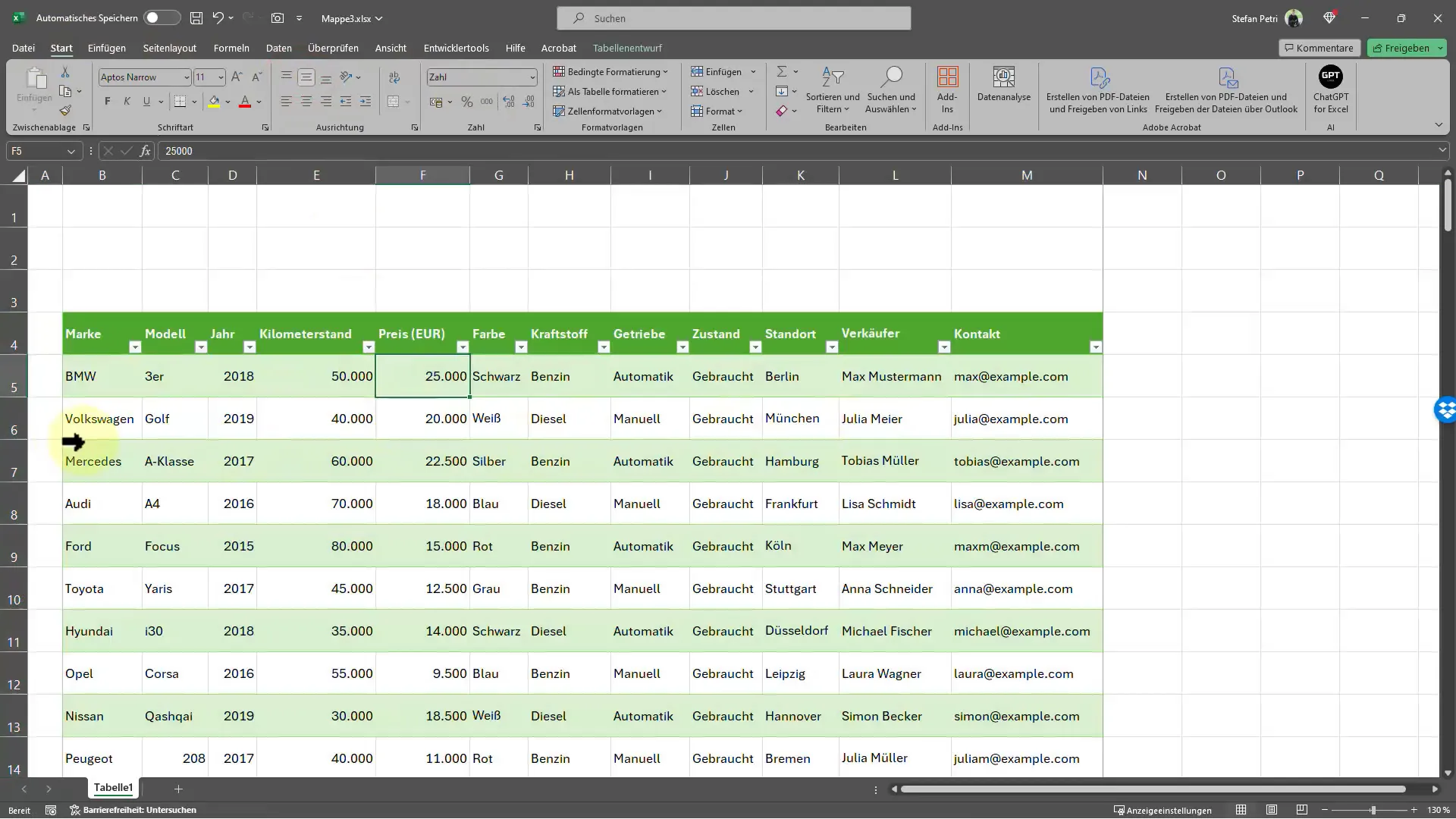
Afronding van de aanpassingen
Nadat je de gewenste wijzigingen hebt aangebracht, kan je de laatste aanpassingen doorvoeren. Controleer of alles aan jouw eisen voldoet en of de informatie duidelijk en begrijpelijk is. Dankzij de nieuwe opstelling zou je nu aanzienlijk geholpen moeten worden.
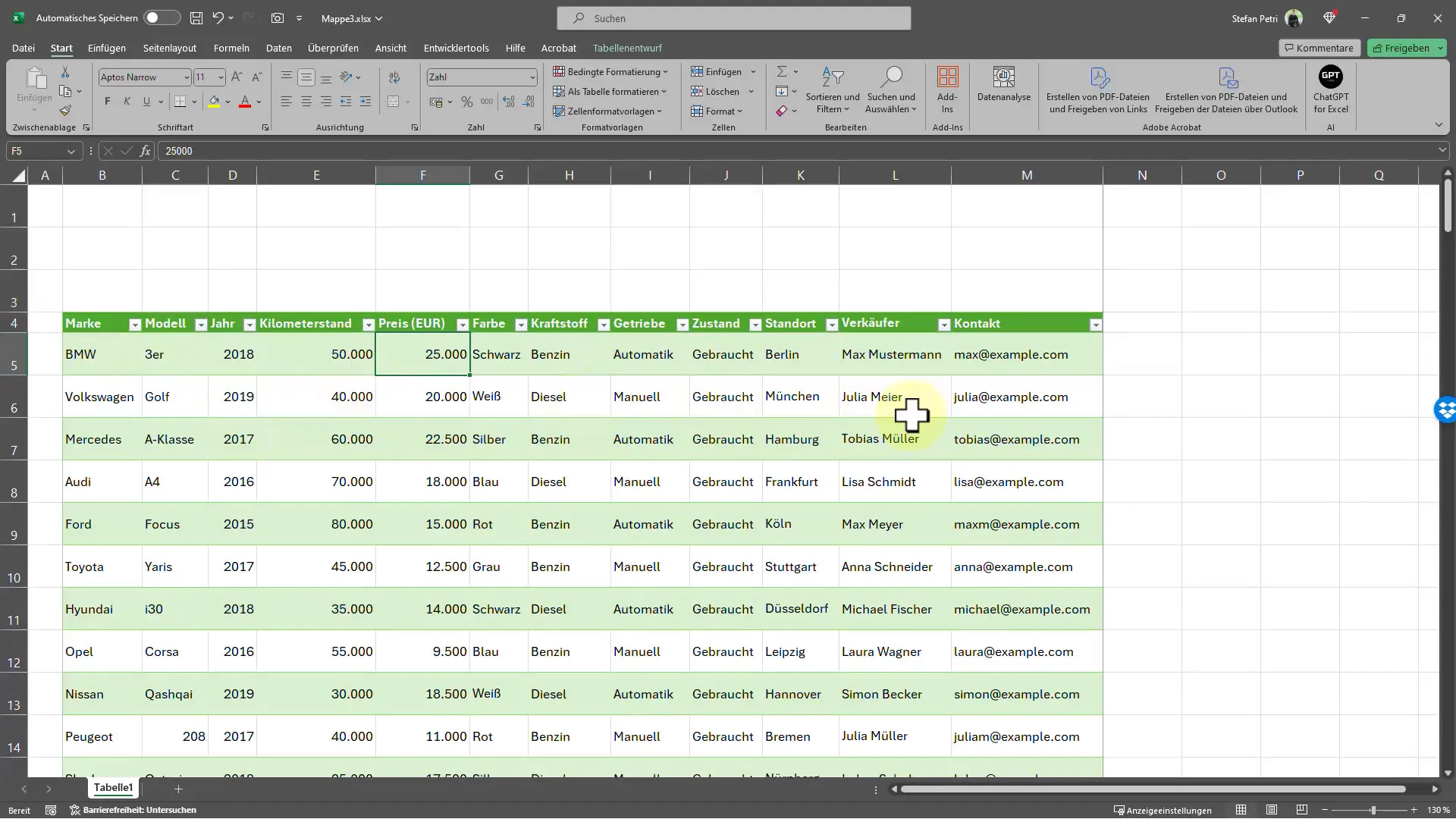
Samenvatting
Samenvattend kan gezegd worden dat het invoegen van een lege regel in elke tweede regel in Excel een eenvoudige maar effectieve manier is om jouw tabellen te structureren. Door gebruik te maken van een hulplijn en gegevens te sorteren, kan je veel tijd besparen. Deze techniek verbetert niet alleen het visuele uiterlijk van jouw gegevens, maar maakt ze ook gemakkelijker te lezen en te begrijpen.
Veelgestelde vragen
Hoe voeg ik een hulpkolom toe in Excel?Om een hulpkolom toe te voegen, maak je een nieuwe kolom naast je gegevens en vul je deze in met de gewenste getallen.
Hoe kan ik gegevens sorteren in Excel?Selecteer de cellen die je wilt sorteren en ga naar de sorteeropties in het menu.
Kan ik lege rijen eenvoudig verbergen?Ja, je kunt lege rijen selecteren en met een rechtermuisknop "Verbergen" kiezen om ze tijdelijk te verbergen.
Wat is het voordeel van lege rijen in een tabel?Lege rijen maken de tabel overzichtelijker en verbeteren de leesbaarheid, vooral bij grote datasets.


